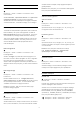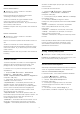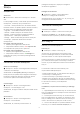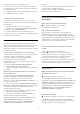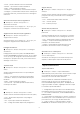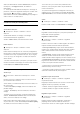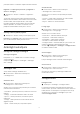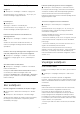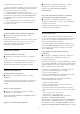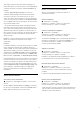User manual
Table Of Contents
- Saturs
- 1 Sākuma ekrāns
- 2 Uzstādīšana
- 3 Tālvadības pults
- 4 Ieslēgšana un izslēgšana
- 5 Kanāli
- 6 Kanāla instalēšana
- 7 Ierīču pievienošana
- 8 Android TV savienošana
- 9 Lietotnes
- 10 Internets
- 11 Ātrā izvēlne
- 12 Avoti
- 13 Tīkli
- 14 Iestatījumi
- 15 Video, fotoattēli un mūzika
- 16 TV ceļvedis
- 17 Ierakstīšana un Pause TV
- 18 Viedtālruņi un planšetdatori
- 19 Spēles
- 20 Ambilight
- 21 Populārākie
- 22 Freeview Play
- 23 Netflix
- 24 Alexa
- 25 Programmatūra
- 26 Specifikācijas
- 27 Palīdzība un atbalsts
- 28 Drošība un apkope
- 29 Lietošanas nosacījumi
- 30 Autortiesības
- 31 Atruna par trešo pušu piedāvātajiem pakalpojumiem un/vai programmatūru
- Alfabētiskais rādītājs
100/120Hz ieejas formāts tiek iekšēji mērogots uz
4K1K izšķirtspēju visos attēla stilos, izņemot Monitors.
Ja attēls vai skaņa ir kropļota, atlasiet Standarta vai
Izslēgts.
• Iestatiet Optimāls (Auto spēle), lai televizors
atbalstītu HDMI mainīgas atsvaidzes intensitātes*
/FreeSync Premium* vai Premium Pro*/G-Sync*
video (tikai atsevišķos modeļos). Šī opcija nodrošina
arī to, ka televizors automātiski iestata attēla/skaņas
stilu uz Spēle, kad saņem informāciju no televizoram
pievienotās HDMI ierīces.
* Ja tiek atbalstīta opcija HDMI mainīgā atsvaidzes
intensitāte/FreeSync Premium vai Premium Pro/G-
Sync, televizors reāllaikā maina atsvaidzes intensitāti
atbilstoši kadru ātruma signālam, lai sinhronizētu ar
katru attēlu. Tas tiek izmantots, lai samazinātu aizkavi,
traucējumus un kadru raustīšanos, lai gūtu labāku
spēļu pieredzi.
Piezīme. G-Sync saderīgs režīms tiek atbalstīts tikai
dažos TV modeļos un Nvidia GTX 30. sērijas
videokartē.
Piezīme.
Lai skatītos HDR10+ vai Dolby Vision saturu no HDMI
avota, iespējams, atskaņotāju vajadzēs izslēgt un
vēlreiz ieslēgt, ja televizoram pievienotais atskaņotājs
šādu saturu atskaņo pirmo reizi. HDR10+ saturs tiek
atbalstīts tikai, ja HDMI Ultra HD iestatīts kā Optimāls .
Dolby Vision saturs tiek atbalstīts tikai, ja HDMI Ultra
HD ir iestatīts uz Optimāls vai Optimāls (Auto spēle).
Tikai atbalstītajiem televizoru modeļiem, lai izmantotu
FreeSync Premium vai Premium Pro/G-Sync spēles
režīmu, jums jāpievieno dators vai spēļu konsole pie
televizora ar Ultra High Speed HDMI kabeli, pēc tam
mainiet HDMI Ultra HD uz Optimāls (Auto spēle). Pēc
tam, iespējams, vajadzēs izslēgt un ieslēgt spēļu
datoru vai spēļu konsoli, lai pabeigtu sāotnējo
iestatīšanu.
Auto filmas režīms
Auto filmas režīma iestatīšana
Iestatījumi > Vispārīgie iestatījumi > Auto filmas
režīms.
Iestatiet Autom. filmas režīms uz Ieslēgts, ja vēlaties,
lai televizors automātiski iestata opciju Attēla stils uz
Filma, kad tiek noteikts saturs, kas ir filma.
Uzlabots
HbbTV un operatora lietotņu iestatījumi
Skatiet vai pielāgojiet iestatījumus HbbTV un
operatora lietotnēm.
HbbTV ieslēgšana
Iestatījumi > Vispārīgie
iestatījumi > Uzlabots > HbbTV un operatora
lietotņu iestatījumi > HbbTV > Ieslēgts.
Vēstures izsekošanas izslēgšana
Iestatījumi > Vispārīgie
iestatījumi > Uzlabots > HbbTV un operatora
lietotņu iestatījumi > Izsekošana > Izslēgts.
Ja iestatīts kā Ieslēgts, jums nav personīgo preferenču
attiecībā uz izsekošanu. Ja iestatīts kā Izslēgts, jūs
neatļaujat izsekošanu no HbbTV un operatora
lietotņu (ja attiecināms) lapām.
Sīkfailu noņemšana
Iestatījumi > Vispārīgie
iestatījumi > Uzlabots > HbbTV un operatora
lietotņu iestatījumi > Sīkfaili > Ieslēgts.
Ieslēdziet vai izslēdziet sīkfailu glabāšanu no HbbTV
un operatora lietotņu (ja atiecināms) lapām.
Notīrīt apstiprināto lietotņu sarakstu
Iestatījumi > Vispārīgie
iestatījumi > Uzlabots > HbbTV un operatora
lietotņu iestatījumi > Notīrīt apstiprināto lietotņu
sarakstu.
Lai dzēstu visas apstiprinātās lietotāja lietotnes.
HbbTV ierīces ID atiestatīšana
Iestatījumi > Vispārīgie
iestatījumi > Uzlabots > HbbTV un operatora
lietotņu iestatījumi > HbbTV ID atiestatīšana.
Varat atiestatīt televizora unikālo ierīces identifikatoru.
Tiks izveidots jauns identifikators. Jūsu ierīces ID tiks
aizstāts ar jaunu identifikatoru.
60